初次迈出校园的小伙伴大概很多都没有用过Jetty这个东西,公司(大型)给你个项目让你跑起来,第一印象都是去找tomcat,结果呢,一脸懵逼。人家告诉你不用。。。。
好了,现在来看看这个东西到底是啥。
介绍
Jetty 是一个开源的servlet容器,它为基于Java的web容器,例如JSP和servlet提供运行环境。Jetty是使用Java语言编写的,它的API以一组JAR包的形式发布。开发人员可以将Jetty容器实例化成一个对象,可以迅速为一些独立运行(stand-alone)的Java应用提供网络和web连接。
Jetty和Tomcat比较
1)Jetty更轻量级。这是相对Tomcat而言的。
由于Tomcat除了遵循Java Servlet规范之外,自身还扩展了大量JEE特性以满足企业级应用的需求,所以Tomcat是较重量级的,而且配置较Jetty亦复杂许多。但对于大量普通互联网应用而言,并不需要用到Tomcat其他高级特性,所以在这种情况下,使用Tomcat是很浪费资源的。这种劣势放在分布式环境下,更是明显。换成Jetty,每个应用服务器省下那几兆内存,对于大的分布式环境则是节省大量资源。而且,Jetty的轻量级也使其在处理高并发细粒度请求的场景下显得更快速高效。
2)Jetty更灵活,体现在其可插拔性和可扩展性,更易于开发者对Jetty本身进行二次开发,定制一个适合自身需求的Web Server。
相比之下,重量级的Tomcat原本便支持过多特性,要对其瘦身的成本远大于丰富Jetty的成本。用自己的理解,即增肥容易减肥难。
3)然而,当支持大规模企业级应用时,Jetty也许便需要扩展,在这场景下Tomcat便是更优的。
总结:Jetty更满足公有云的分布式环境的需求,而Tomcat更符合企业级环境。
安装
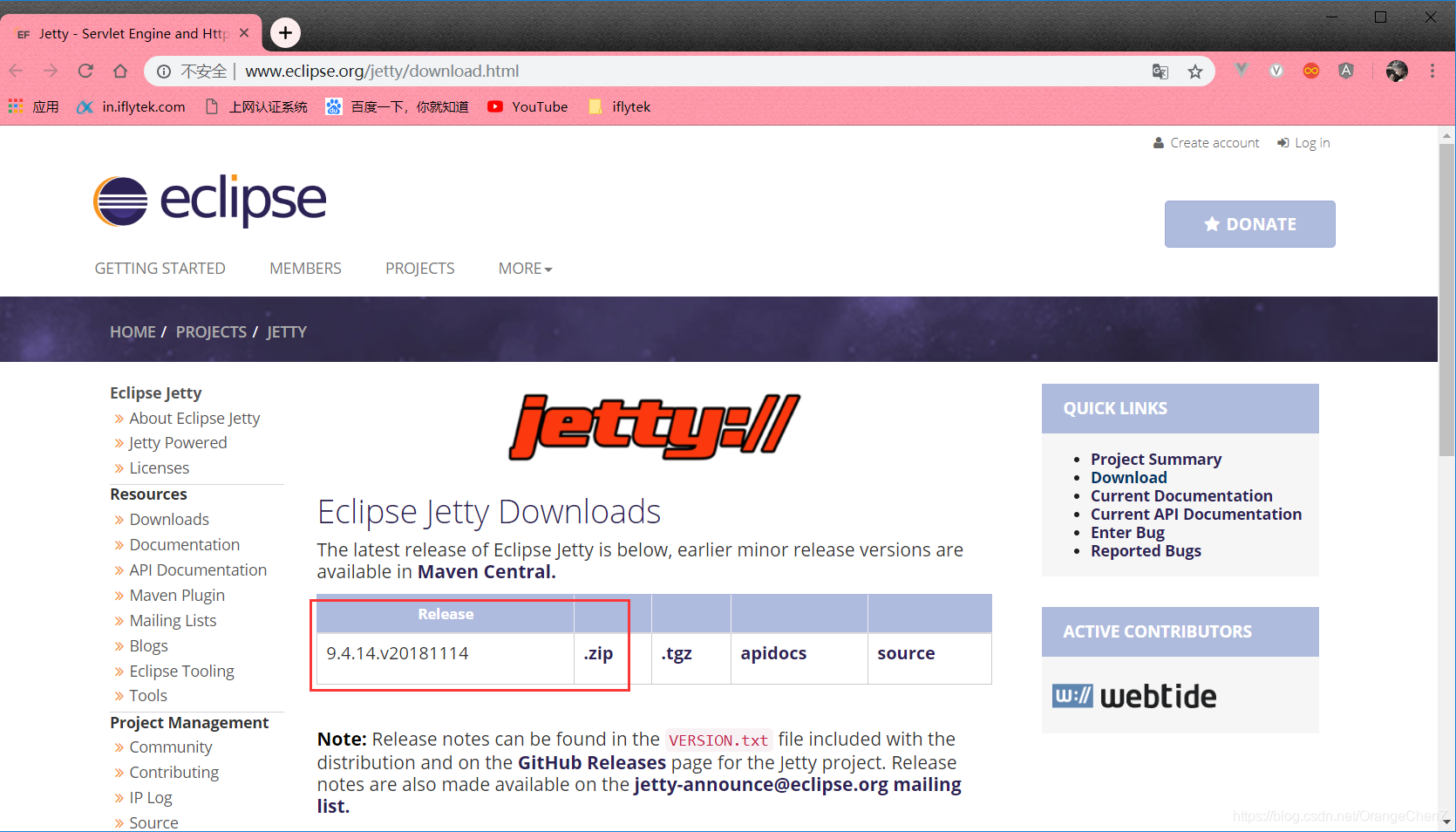
网址:http://www.eclipse.org/jetty/download.html
同Tomcat一样,jetty也是免安装的。
我们只需要将下载好的jetty.zip解压至指定目录后,jetty就可以使用了。
jetty目录说明
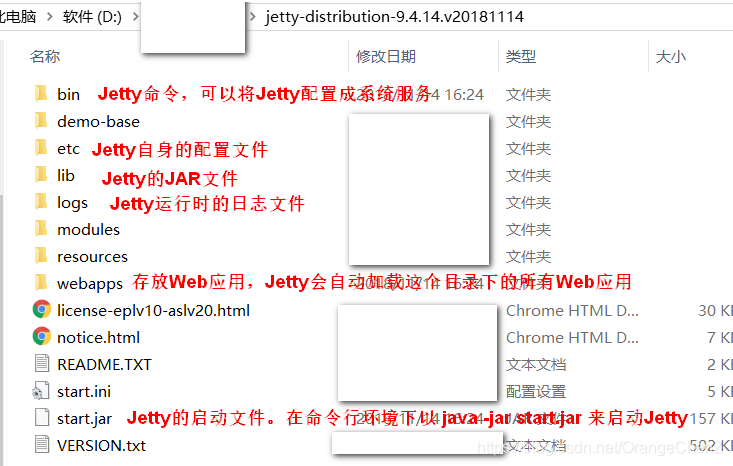
启动
jetty的启动跟Tomcat不同,Tomcat的bin目录下有一个startup.bat文件,我们直接双击它Tomcat就启动了。但是jetty的bin目录下并没有这样的启动文件。那么我们该如何启动呢?
首先,运行——>cmd ,进入DOS界面。
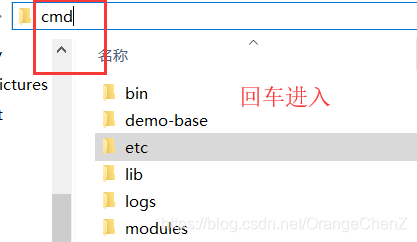
输入启动命令:java –jar start.jar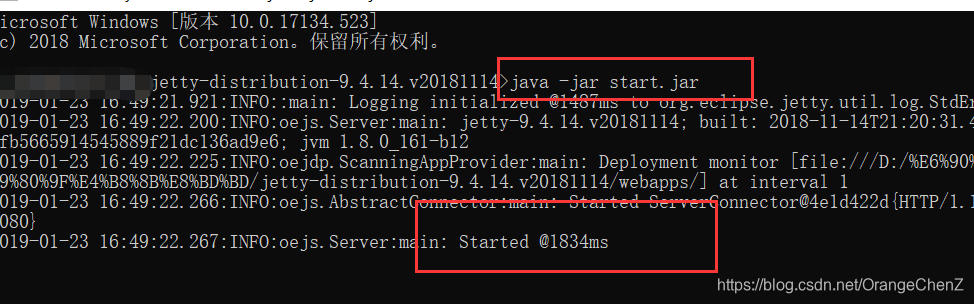
部署项目
jetty中部署项目跟Tomcat中部署项目一样,都是直接将我们的项目扔到容器的webapps目录下,容器就会给我们自动部署。
访问
浏览器中直接输入我们项目的网址:http://localhost:8888/扔进去的项目名 , 即可访问。
修改端口号:
打开jetty目录下的start.ini文件,将默认的jetty.http.port=8080改为相应的端口号即可。
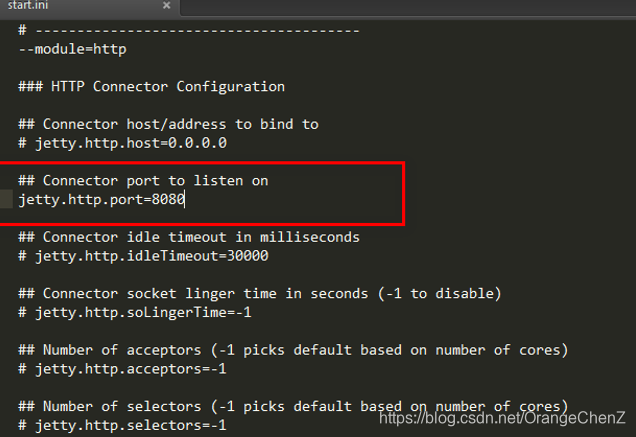
Maven 集成
在pom文件添加:(要是不成功的话就去百度一下其他的版本)
<build>
<resources>
<resource>
<directory>src/main/resources</directory>
<includes>
<include>**/*.properties</include>
<include>**/*.xml</include>
<include>**/*.json</include>
<include>**/*.xlsx</include>
</includes>
<filtering>false</filtering>
</resource>
</resources>
<plugins>
<plugin>
<artifactId>maven-compiler-plugin</artifactId>
<configuration>
<source>1.7</source>
<target>1.7</target>
</configuration>
</plugin>
<plugin>
<groupId>org.apache.maven.plugins</groupId>
<artifactId>maven-surefire-plugin</artifactId>
<version>2.18.1</version>
<configuration>
<skip>true</skip>
</configuration>
</plugin>
<plugin>
<groupId>org.mortbay.jetty</groupId>
<artifactId>maven-jetty-plugin</artifactId>
<version>6.1.26</version>
<configuration>
<webAppSourceDirectory>src/main/webapp</webAppSourceDirectory>
<reload>manual</reload>
<connectors>
<connector implementation="org.mortbay.jetty.nio.SelectChannelConnector">
<port>8081</port>
</connector>
</connectors>
<systemProperties>
<systemProperty>
<name>org.mortbay.util.URI.charset</name>
<value>UTF-8</value>
</systemProperty>
</systemProperties>
</configuration>
</plugin>
<plugin>
<artifactId>maven-war-plugin</artifactId>
<configuration>
</configuration>
</plugin>
</plugins>
<finalName>uap-manager</finalName>

修改maven的setting.xml配置
ps:maven 要自己配置本地的啊。不会请百度。
setting.xml中找到标签,增加:
<pluginGroup>org.mortbay.jetty</pluginGroup>
即可成功运行。
以上结束!